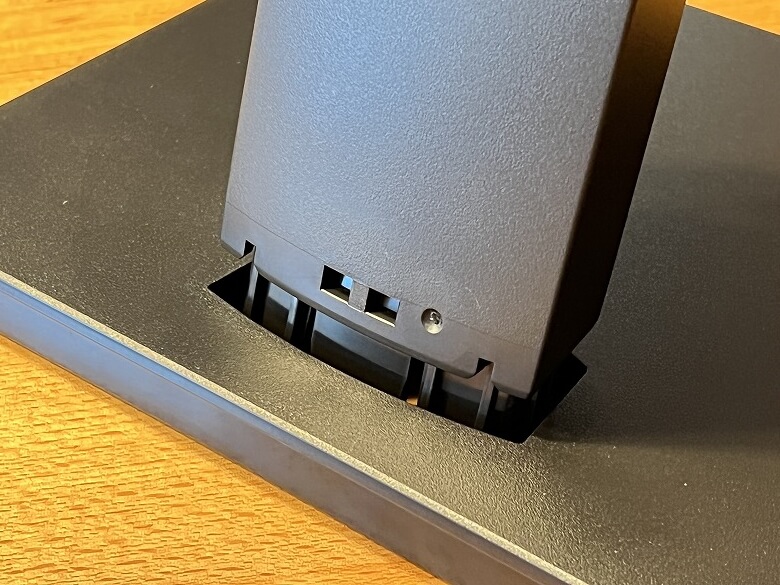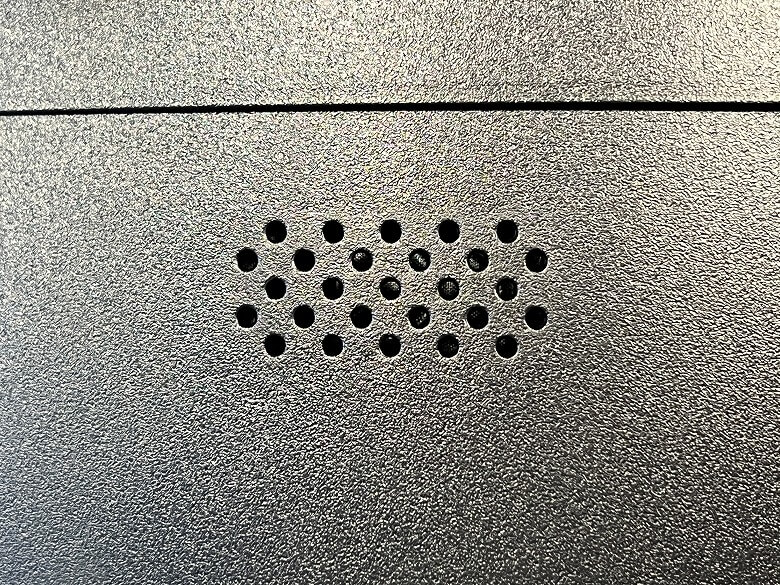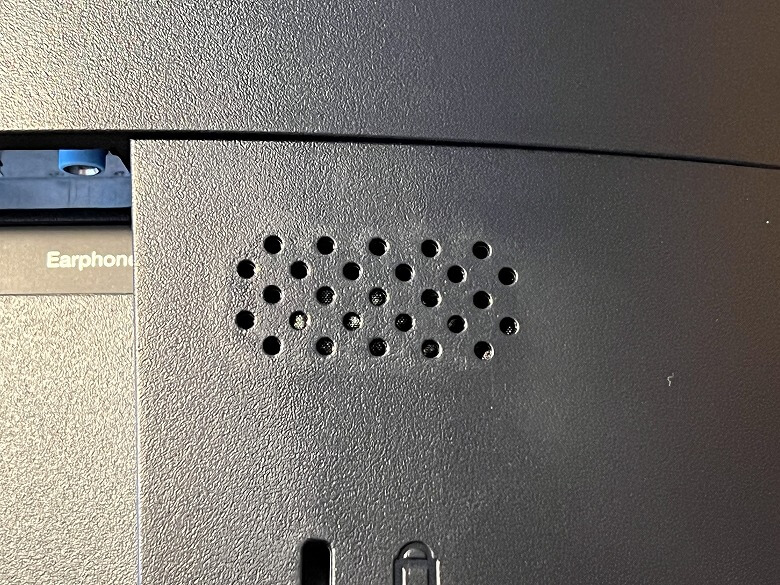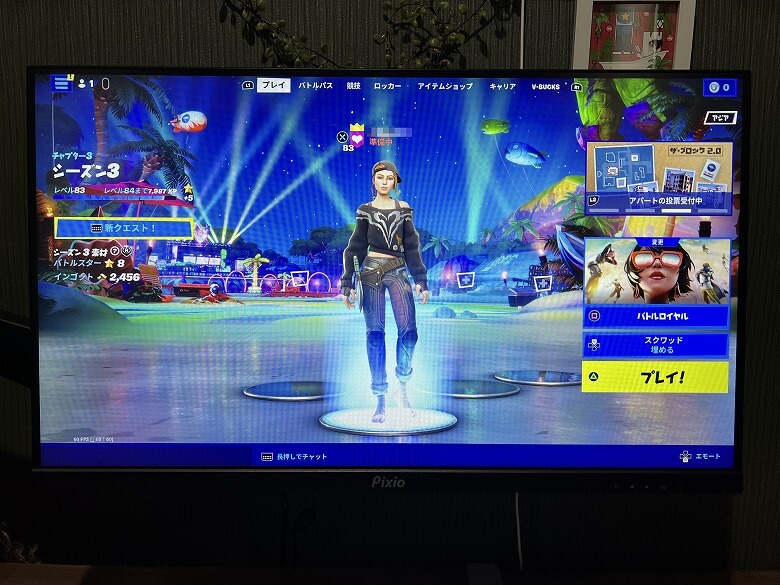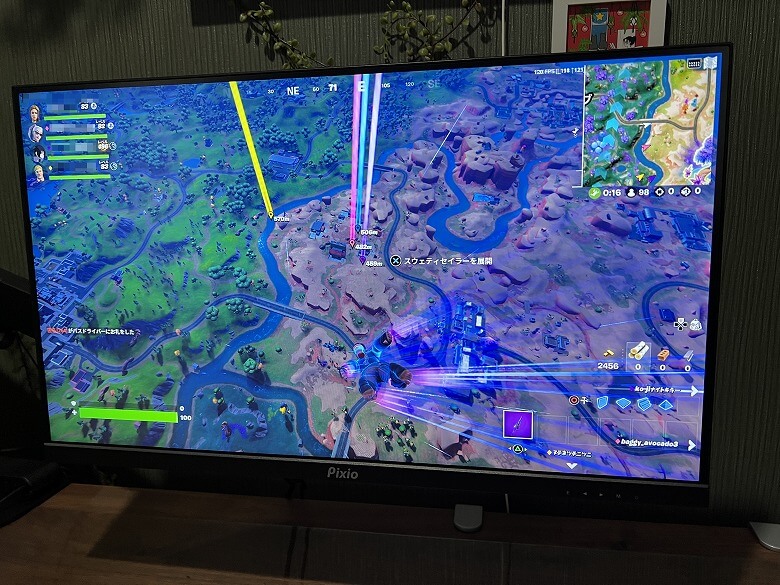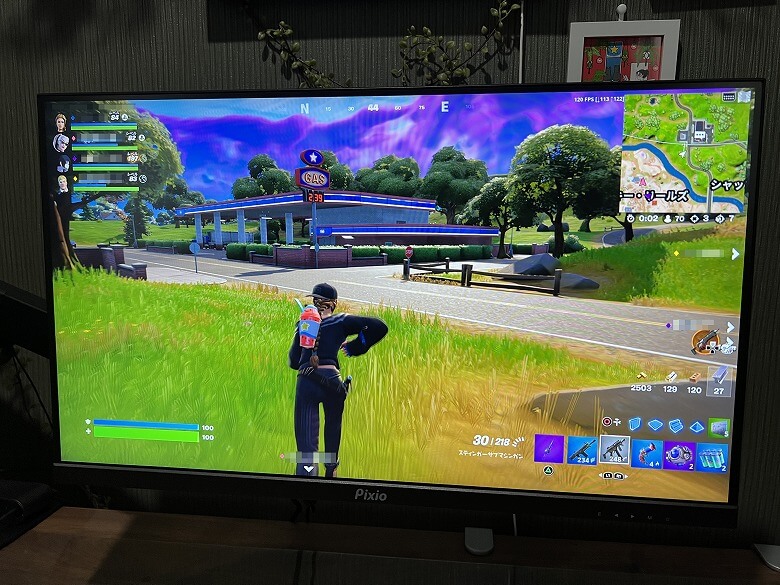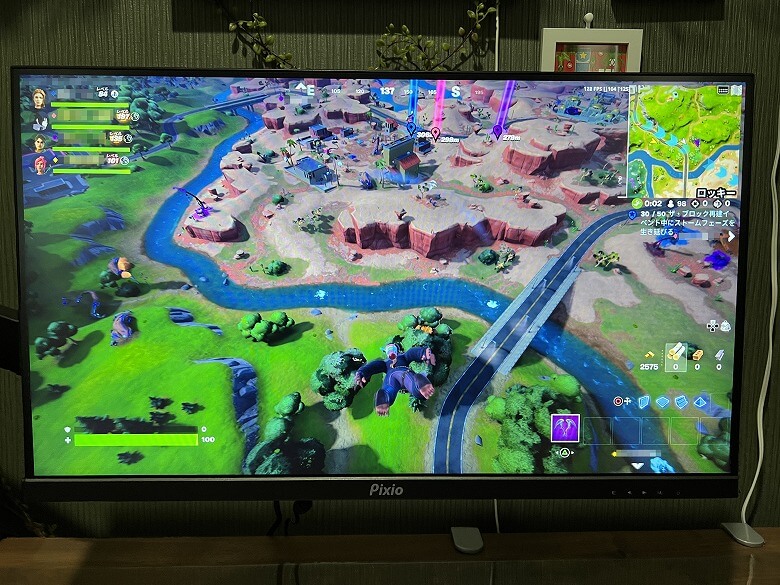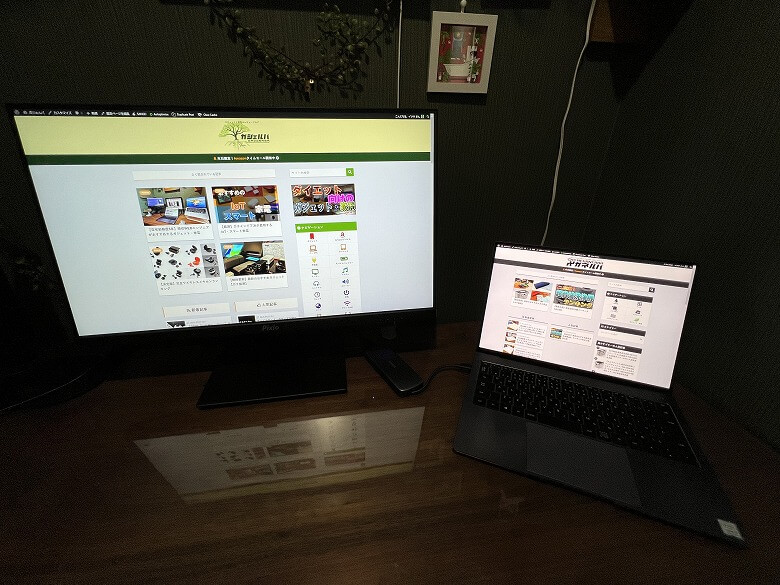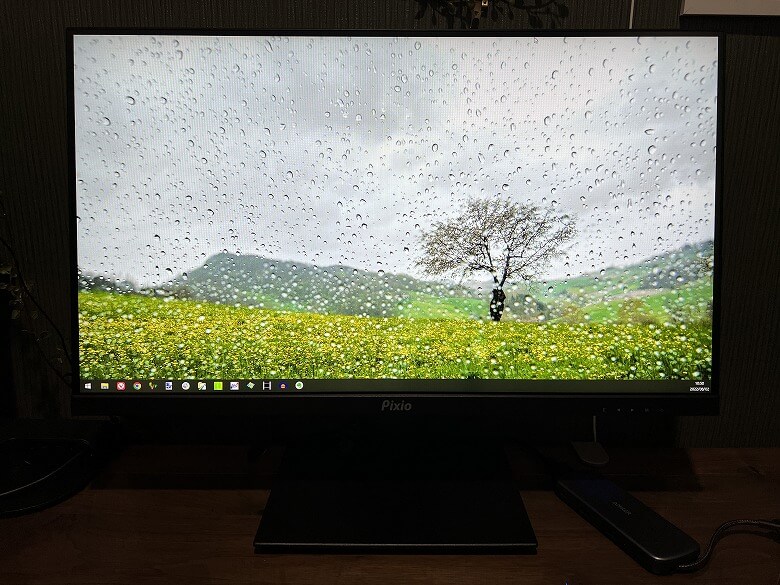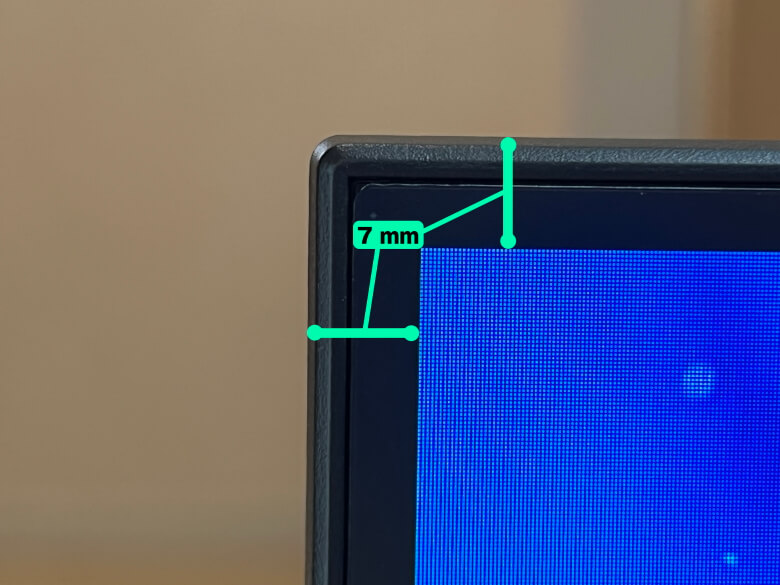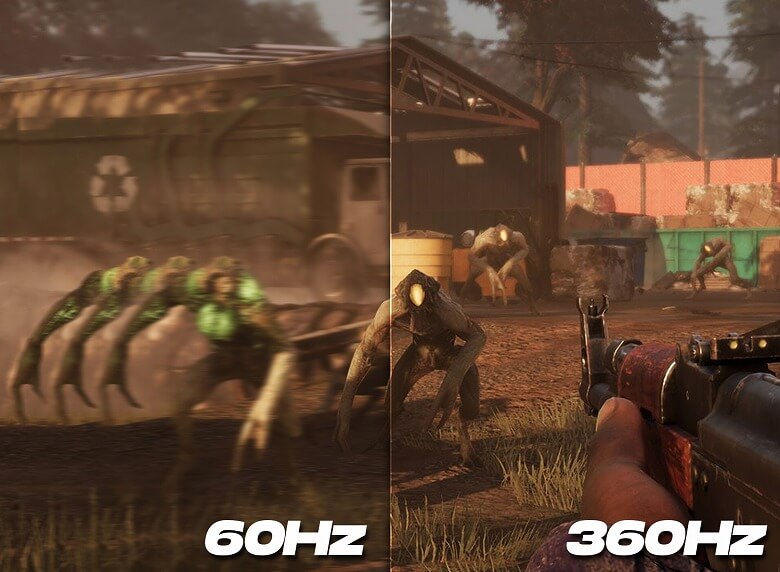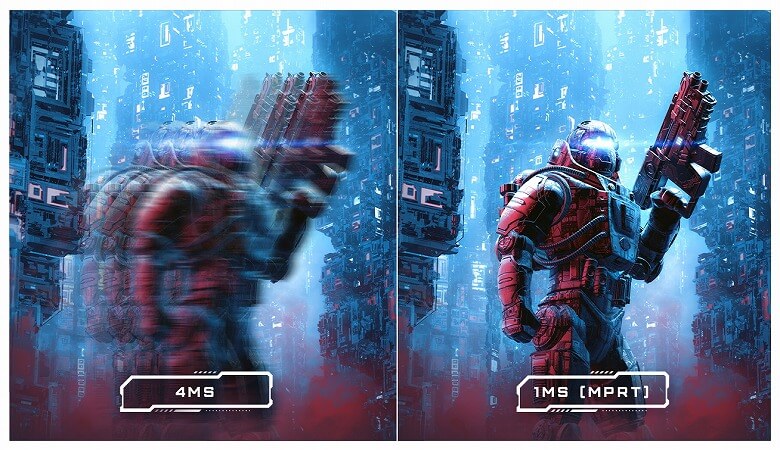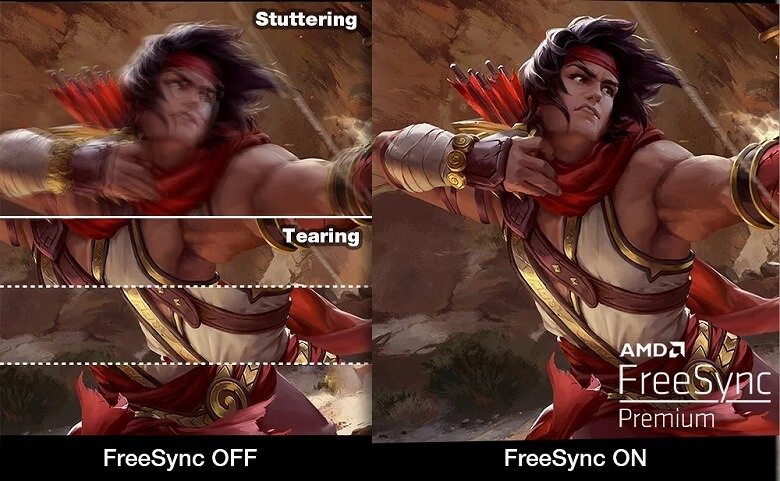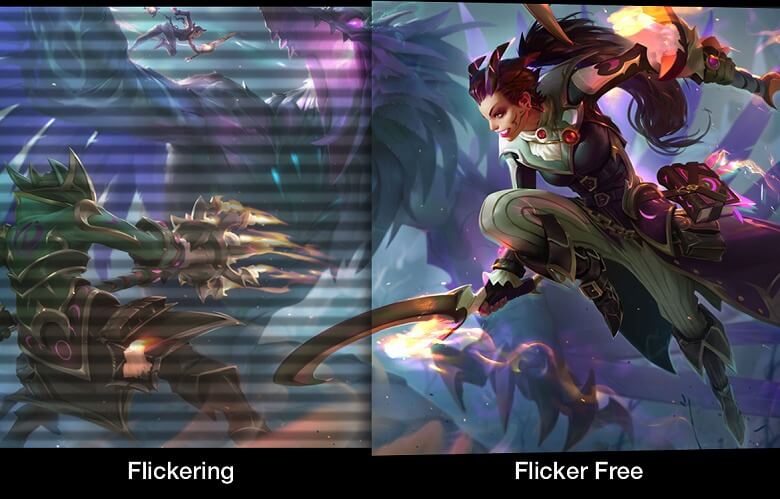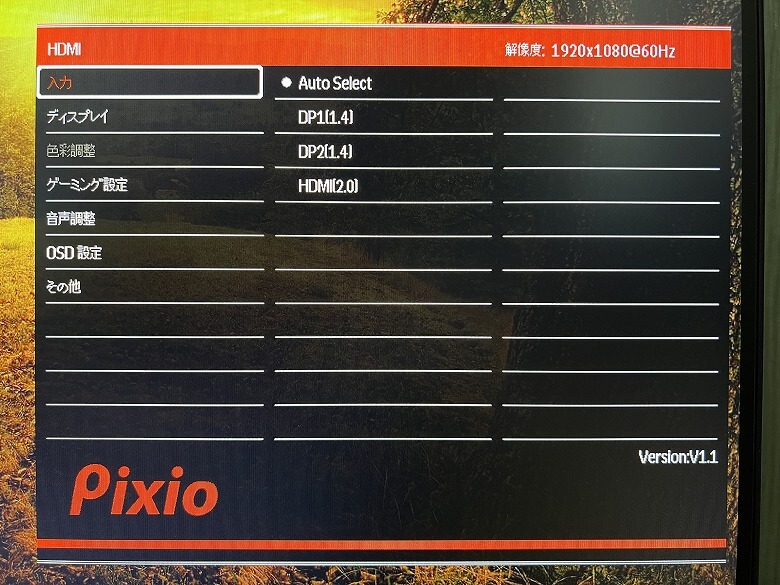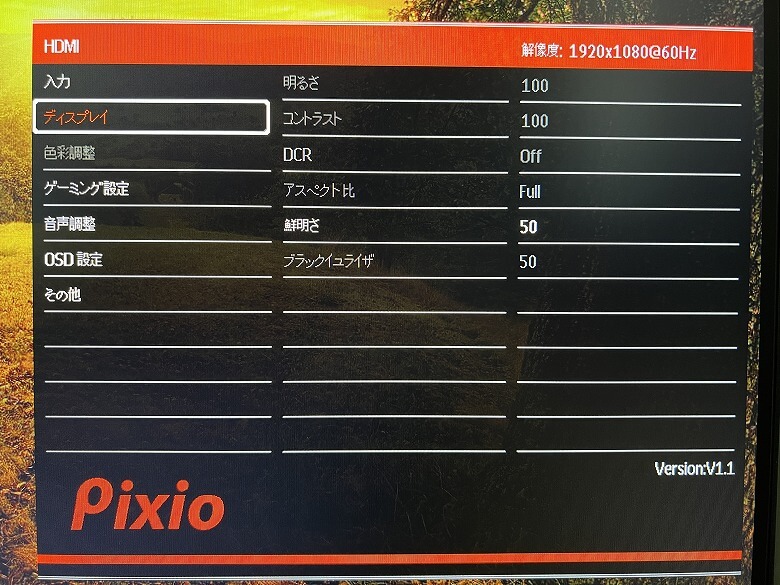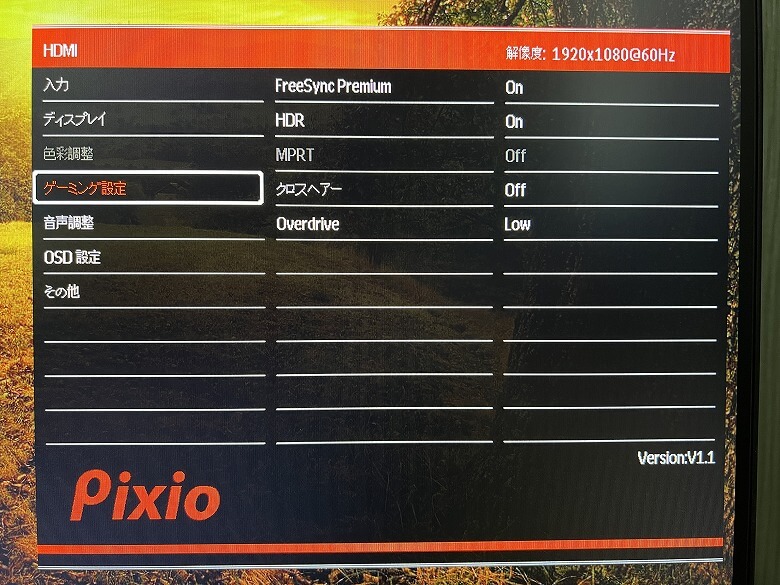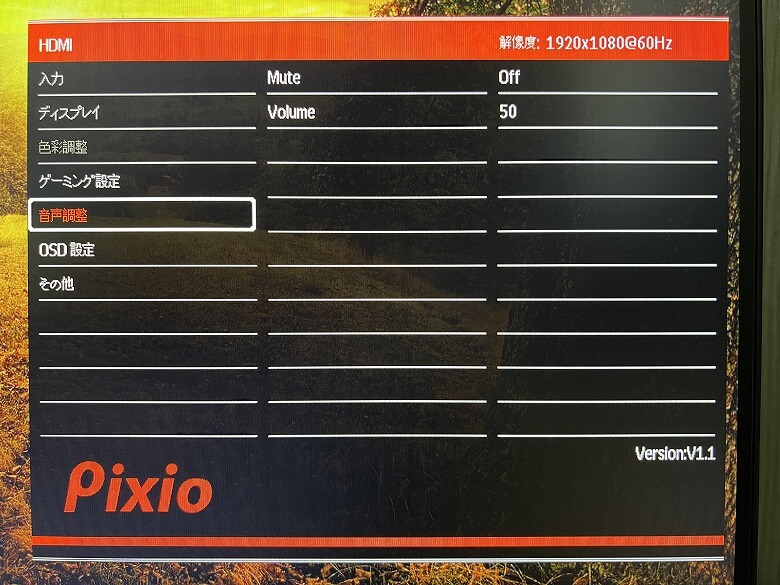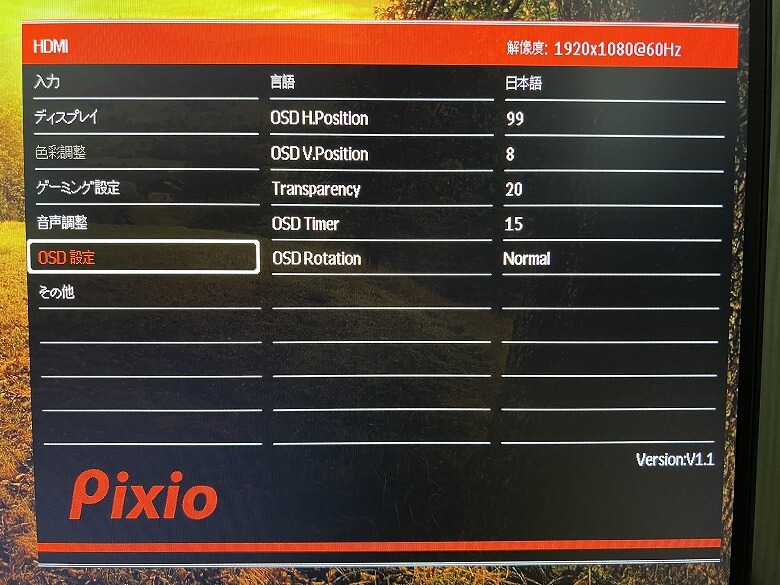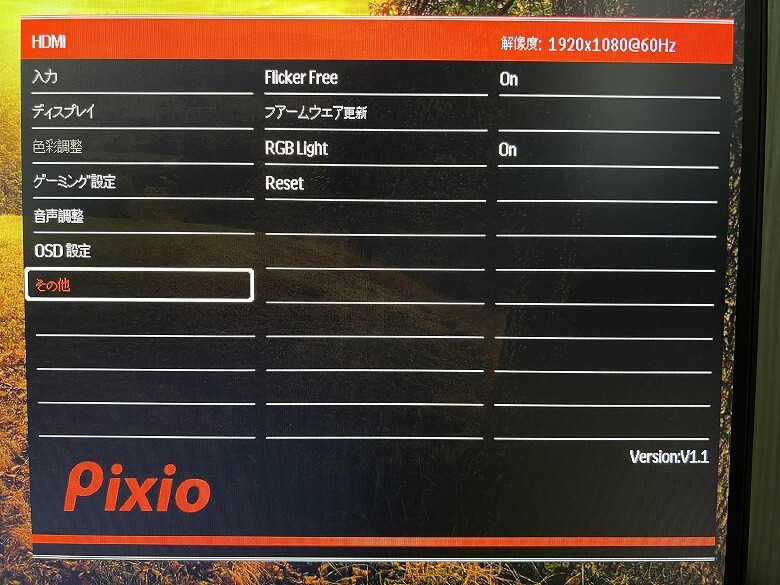この記事には広告を含む場合があります。
記事内で紹介する商品を購入することで、当サイトに売り上げの一部が還元されることがあります。
こんにちは、毎日ゲームで遊んでいるイツキ(@saigalog)です。
ゲームで大事なのが描画速度。
リフレッシュレートと呼ばれるもので、一般的には1秒間に60回描画される60Hzのモニターが主流です。
この数字が大きくなればなるほどなめらかに描画されるようになり、165Hz、280Hz~に対応した製品も数多くあります。
今回レビューするPixioの「PX259 Prime S」は、高リフレッシュレートの中でも最高峰の360Hzに対応したゲーミングモニターです。
外観は黒を基調としたシンプルなデザイン。
背面にあるLEDライトがレインボーのように点灯し、“ゲーミング”であることを印象づけます。
解像度は1920 × 1080のFHDで、画面の大きさは24.5インチ。
DPポート2つとHDMIポートを1つ搭載しているので、Switchなどのコンシューマーゲーム機で遊んだりメディアプレイヤーを接続して再生することも可能です。
sRGBは117%カバーしているので、グラフィックデザインのPC作業にもうってつけ。
本記事では最高360Hzのリフレッシュレートに対応し、様々な用途で活躍できるモニター「Pixio PX259 Prime S」について詳しくレビューしていきます!
※この記事はメーカー様より製品をご提供いただき、作成しております。
「Pixio PX259 Prime S」の外箱は、ビビッドな赤を基調としたシンプルなデザインです。

同梱物として以下のものが入っています。

- モニター本体
- スタンドベース
- スタンド脚
- 電源ケーブル
- 電源アダプター
- DPケーブル
説明書は付属していないので、こちらからダウンロードしましょう。
DPケーブルの長さは約150 cm。

電源ケーブルの長さは約120 cmです。

長方形のスタンドベースの底面には滑り止め用のゴムが四隅に貼られています。
スタンド脚もスタンドベース同様に黒くマットな質感で、上部にはモニターと接続する金具があります。
電源アダプターのケーブル部分の長さは約150 cm。

電源アダプターには仕様が記載されています。

PSEマークが記載されているので、安心して使うことができますね。
電気用品安全法は、電気製品が原因の火災や感電などから消費者を守るために施行された法律で、日本国内で100Vコンセントに接続して使用されるほとんど全ての民生用電気製品が対象となる安全規格です。
この法律により、メーカーや輸入業者は、消費者が区別できるよう適合製品にPSEマークをつけて販売することを義務付けられています。
電源に接続すると、LEDインジケーターが緑色に点灯します。

Pixioの「PX259 Prime S」は360Hzのリフレッシュレート、Full HD解像度に対応しIPSパネルを搭載した24.5インチゲーミングモニターです。

本体のスペックは以下のとおり。
モバイルは左スライドで全表示| 製品名 | Pixio PX259 Prime S |
| 本体サイズ | 329.7 × 558.3 × 48 (mm) |
| 重さ | 3.15 kg |
| 光源 | ELED Edge Type |
| パネルタイプ | IPS |
| パネル曲率 | フラット |
| 解像度 | 1920 × 1080 |
| 周波数 | 360Hz |
| 明るさ(最大) | 400ニト |
| 画面サイズ | 24.5インチ |
| アスペクト比 | 16:9 |
| 視野角 | 178º(H)178º(V) |
| 応答時間 | 0.4ms(MPRT) |
| コントラスト比 | 1000:1 |
| ディスプレイカラー | 16.7M |
| 色域 | 117.65% sRGB |
| 同期タイプ | AMD FreeSync Premium |
| 範囲 | 48-360Hz @DisplayPort1,2 48-360Hz / HDMI 48-240Hz |
| 接続ポート | USB Type-A × 1 HDMI 2.0 (240Hz) × 1 DP1.4 (360Hz) × 1 DP1.4 (360Hz) × 1 イヤホンジャック × 1 |
| 電力定格 | 12V/4A |
| 消費電力 | ≤40W(待機時:≤0.5W) |
| VESA | 75 × 75 mm |
外観
「Pixio PX259 Prime S」の外観は黒一色、シンプルでスタイリッシュなデザインです。

液晶パネルはノングレア(非光沢)なので、映り込みが気にならず映像に集中することができます。

モニターの中央下部には、メーカー名である「Pixio」のロゴ。

フレームを上から見たところ。
薄さがよくわかります。
モニターの右下部にあるインジケーターは稼働時なら青く点灯し、待機時は赤く点滅します。
モニターを横から見たところ。
モニターを前後に角度調整(チルト)できます。
モニターの背面はこんな感じです。

斜めにスリットのようなデザインがあり、動作中はこの部分のLEDがグラデーションのようにカラフルでなめらかに点灯します。
ゲーミングモニターらしいクールな演出!
背面にも「Pixio」の大きめのロゴ。
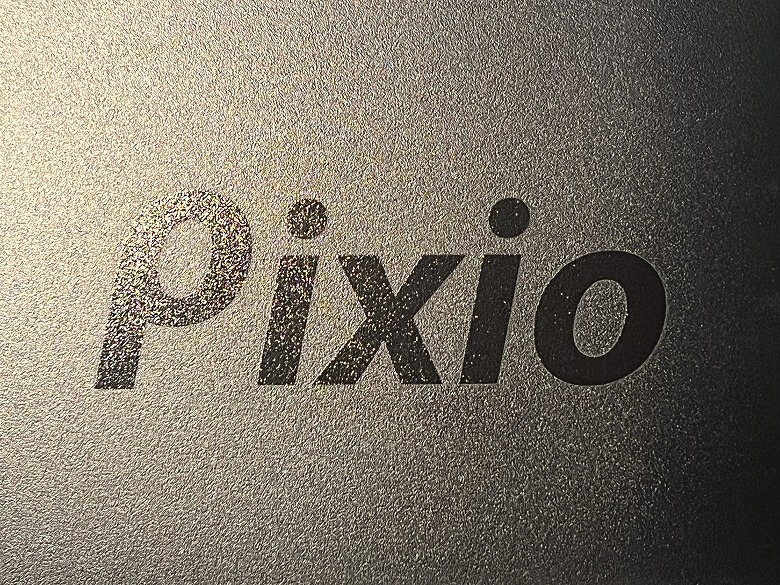
スタンドベースにスタンド脚、モニター本体を接続して使います。
75 × 75のVESA規格に対応しています。
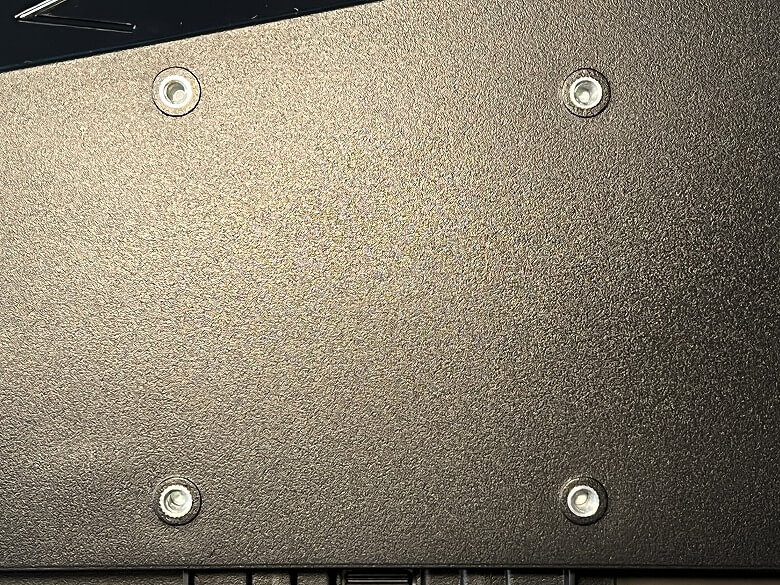
背面下部には各入力ポートが並びます。

左から順に…
- DC
- HDMI2 (2.0)[240Hz]
- DP (1.4)[360Hz]
- DP (1.4)[360Hz]
- ヘッドホンジャック
また、ラベルには製品の仕様が記載されています。
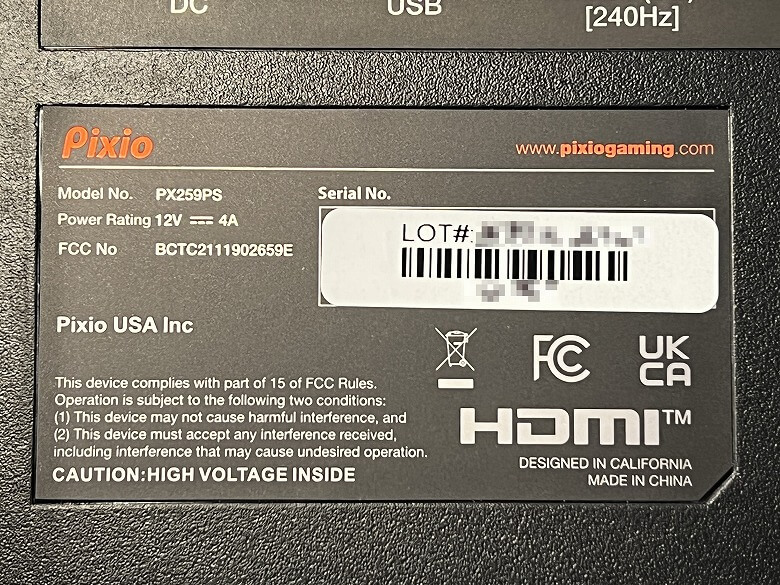
背面の左右にはスピーカーがあります。
モニター向かって右側下部には、電源ボタンやOSDメニューを操作するためのボタンがあります。
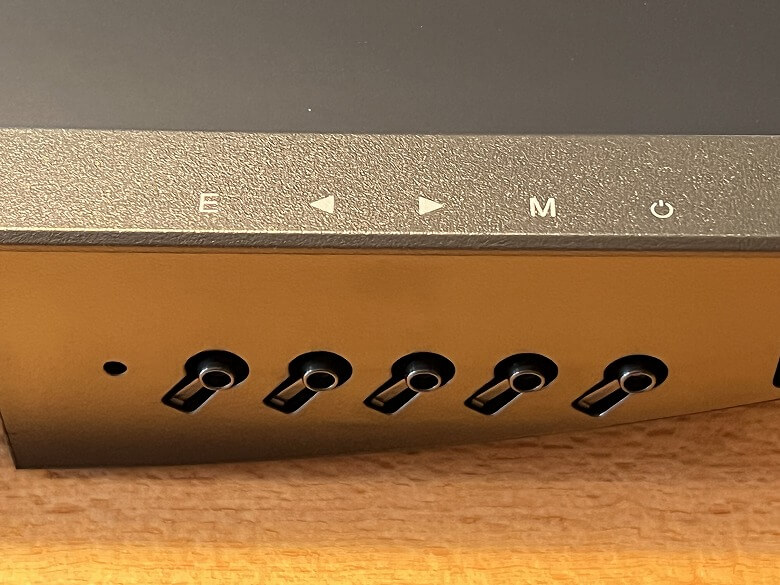
Mボタンを押すとOSDメニューが表示され、操作できます。
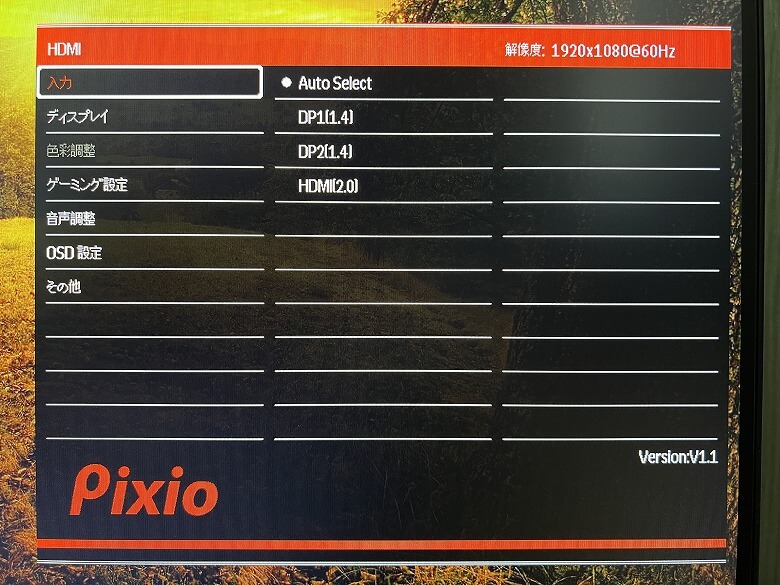
詳しい操作方法や、設定できる項目は記事の後半で解説しています!
視野角の広いIPSパネルを採用しているので、このように横から見ても映像がキレイに見えています。
PCゲームやコンソールゲームでモニターの実力が発揮できるように設計されています。
高リフレッシュレートで快適なゲームプレイを実感しています!
もちろんPCモニターとしても使えます。
モニターアームに取り付けて使うのもおすすめです。
 【Ollin モニターアーム レビュー】デザイン性と使いやすさに優れ拡張性が高いモニターアーム【ラップトップ/タブレットマウント】
【Ollin モニターアーム レビュー】デザイン性と使いやすさに優れ拡張性が高いモニターアーム【ラップトップ/タブレットマウント】
サイズ・重量
「Pixio PX259 Prime S」のサイズは329.7 × 558.3 mmです。
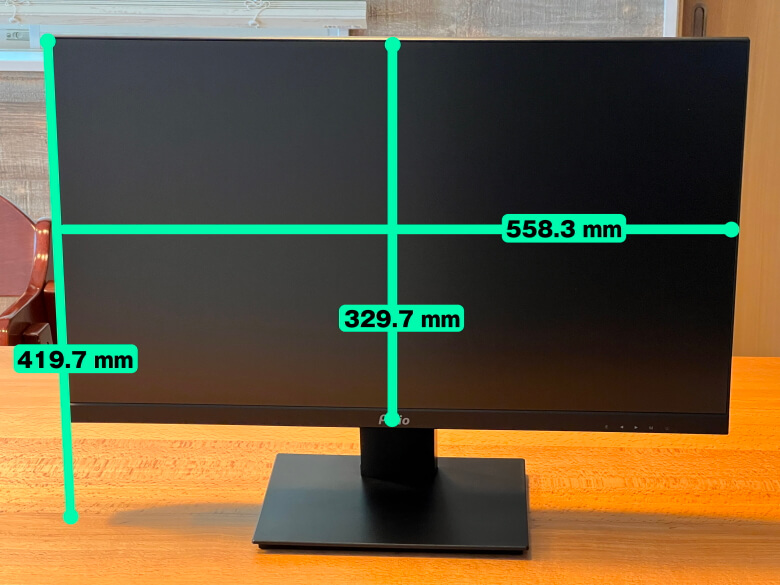
スタンド使用時は、床から上部フレームまでの高さが419.7 mmになります。
モニターの厚さは48 mm。

フレームの端から表示部までの幅は約7 mm、下部は約20 mmでした。
スタンドベースのサイズは180 × 230 mmです。
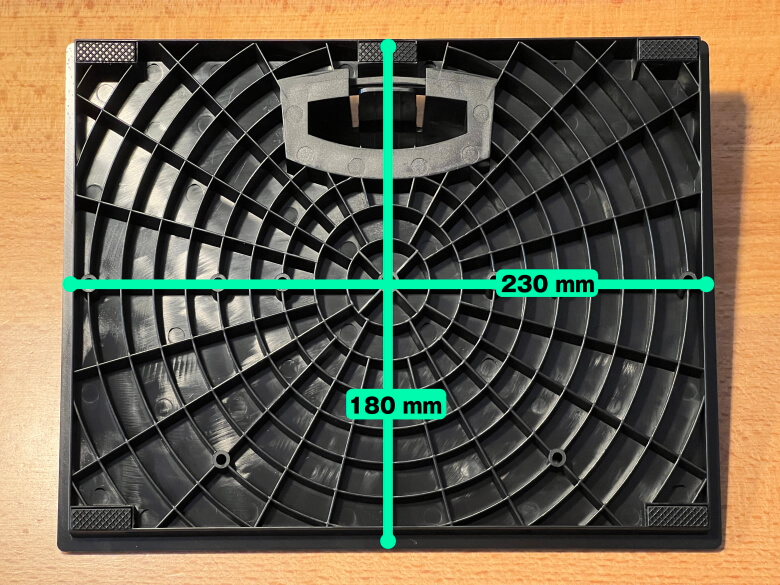
電源アダプターのサイズは54 × 120 mm。
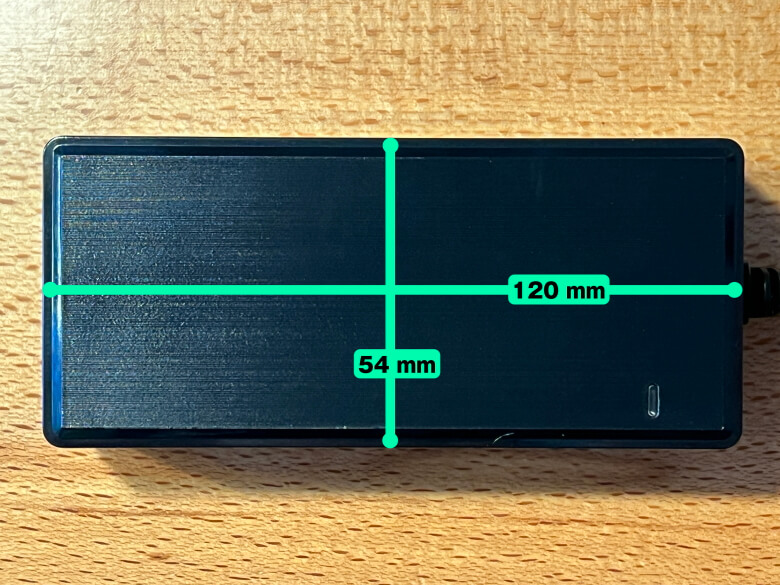
厚さは32 mmでした。
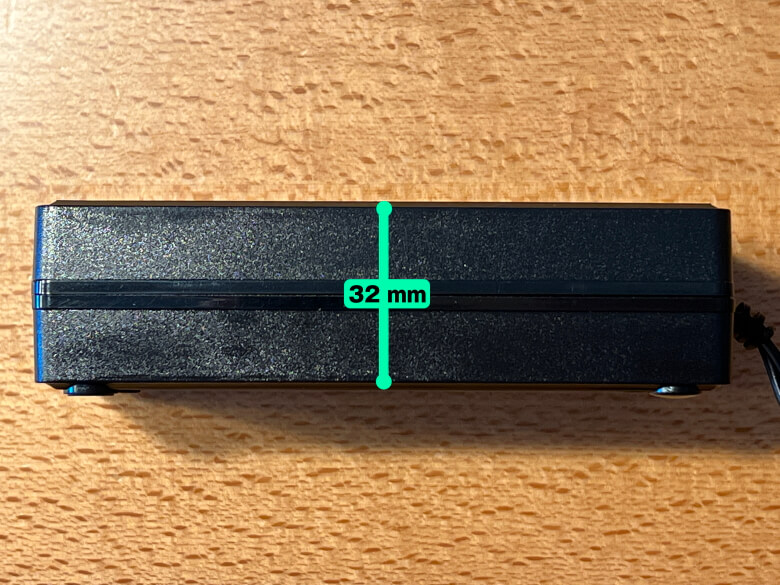
モニターのスタンド込みの重さは約3.15 kgです。
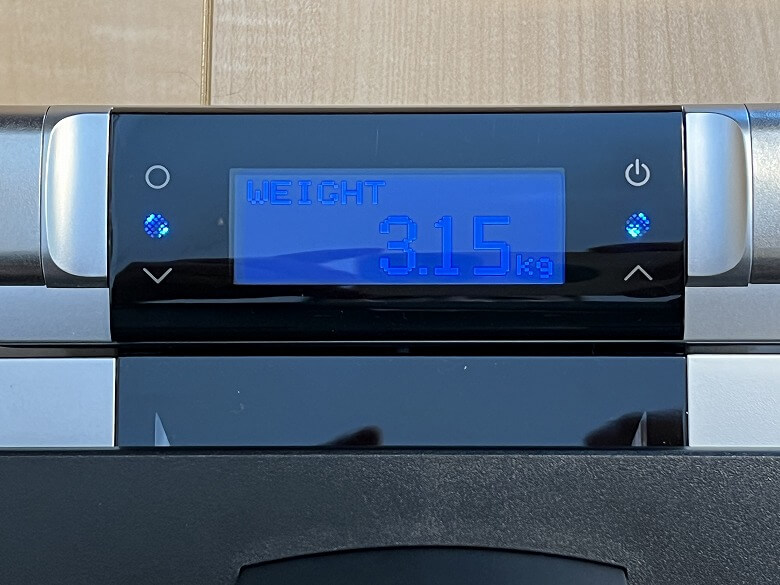
モニターのみだと約2.8 kgになります。
機能
「Pixio PX259 Prime S」は、リフレッシュレート360HzでIPSパネルを搭載した24.5インチのゲーミングモニターです。
リフレッシュレート360Hzは現時点のゲーミングモニターで最高峰です。
1秒間に最大360フレームを描写することができ、一般的な60フレームのモニターに比べると目の疲れが圧倒的に軽減されます。
特にゲームプレイ時には圧倒的な差を発揮!
Overdriveを最大にし、MPRTをONにすることで1msの応答速度を実現します。
MPRTとはMoving Picture Response Timeの略。
応答性能を示す指標の1つです。
現状、1msであればモニターの中では最速です!
117%の驚異的なsRGBカバー率を実現し、ゲームだけではなくグラフィックデザインにも最適なモニターです。
FreeSync Premium認定されたディスプレイは、非常に正確な輝度と広色域に対応しています。
また、フリッカーフリー機能により光のチラつきや波を最小限に抑え、目への負担を大幅に軽減します。
5つのプリセットの中から最適な設定を選べます。

PCゲームだけでなく、PS5やNintendo Switch、Xboxといったコンソールゲームでもモニターの実力が発揮できるように設計されています。
特にXboxには完全対応し、Xboxでの120HzおよびAdaptice Syncを同時に使用できます。
ブルーライトカット機能が搭載され、オンにすることで最大70%のブルーライトをカットし、目への負担を軽減します。
「Pixio PX259 Prime S」はボタンを使ってOSDメニューから各種設定をすることができます。
「OSD」とはOn Screen Displayの略、つまりディスプレイ上に設定画面を表示する機能のことです。
「入力」では入力ソースを切り替えられます。
- Auto Select
- DP1[1.4]
- DP2[1.4]
- HDMI[2.0]
「ディスプレイ」では画面の明るさやコントラストの設定ができます。
- 明るさ:ディスプレイの明るさを0~100で調整します。
- コントラスト:ディスプレイのコントラストを0~100で調整します。
- DCR:明るさやコントラストが自動調整されるDCR機能をON、またはOFFにします。
- アスペクト比:Full, 16:9, 4:3からアスペクト比を選択します。(FreeSync ON時は使えません)
- 鮮明さ:鮮明さを0~100までの値で調整します。
- ブラックイコライザ:値を調整することで暗闇を明るくできます。
「色彩調整」では画面の色に関する設定ができます。
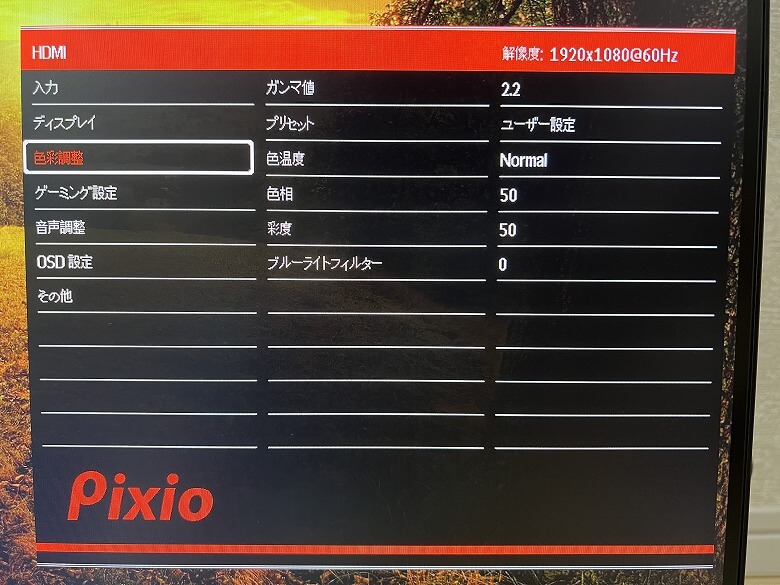
- ガンマ値:ガンマ値をオフ, 1.8, 2.0, 2.2, 2.4から選択します。
- プリセット:Photo、Movie、User、FPS、UTS、Normalのプリセットから選びます。
- 色温度:色温度をWarm, Normal, Cool, sRGB, USER設定から選択します。
- 色相:色相を0~100までで調整します。
- 彩度:色の彩度を0~100までで調整します。
- ブルーライトフィルター:ブルーライトカットフィルターの値を0~100までで調整します。
「ゲーミング設定」ではゲームプレイに関する設定ができます。
- FreeSync Premium:FreeSyncをON、またはOFFにします。
- HDR:HDR機能をON、またはOFFにします。
- MPRT:MPRT機能をON、またはOFFにします。
- クロスヘアー:照準表示のON/OFFや種類を選べます
- Overdrive:OverdriveをOFF, Low, Middle, Highから選択します。
「音声調整」では音声に関する設定ができます。
- Mute:音声ミュートをON/OFFします。
- Volume:音量を0~100までの値で調整します。
「OSD設定」ではシステム関連の設定ができます。
- 言語:OSDメニューの言語を切り替えます。
- H Position:0~100までで表示される横のポジションを調整します。
- V-Position:0~100までで表示される縦のポジションを調整します。
- Transparency:透過度を0~100までで調整します。
- OSD Timer:0~100まででタイムアウトするまでの時間を調節します。
- OSD Rotation:ノーマル、90、180、270で値を選択できます。
「その他」ではその他の設定ができます。
- Flicker Free:フリッカーフリーのON/OFFを切り替えられます
- ファームウェア更新:USBポートを使用し、最新のファームウェアへアップデートを行います。
- RGB Light:背面のLEDインジケーターのON/OFFを切り替えられます
- Reset:工場出荷時の状態に戻します。
本記事では「【Pixio PX259 Prime S レビュー】驚異の最大360Hzのリフレッシュレートに対応!IPSパネルで美しい映像が楽しめるFHD24.5インチゲーミングモニター」について書きました。
360Hzリフレッシュレート対応のモニターは60,000~80,000円台が相場であるところ、「Pixio PX259 Prime S」は50,000円台と非常にリーズナブルな点も見逃せないポイントです。
お手頃価格で購入できる360Hzに対応したゲーミングモニターをお探しの方は、ぜひ「Pixio PX259 Prime S」をチェックしてみてはいかがでしょうか。